L'économiseur d'écran de Windows 10 ne fonctionne pas [résolu]
Publié: 2021-02-01Windows 10 offre une large gamme d'outils de productivité et de personnalisation pour assurer le bon fonctionnement et la sécurité de votre appareil. Cependant, dans certains cas, ces mêmes fonctionnalités de personnalisation peuvent souvent entraîner divers problèmes de compatibilité et de performances. Si votre économiseur d'écran ne fonctionne plus après avoir installé les dernières mises à jour de Windows, vous n'êtes pas seul.
Certains des scénarios courants qui peuvent empêcher votre économiseur d'écran de fonctionner sont les paramètres de l'économiseur d'écran Windows 10, les problèmes de mise à jour du pilote ou les problèmes avec les dernières mises à jour ou installations.
Dans ce guide, nous vous expliquerons certains des problèmes potentiels de l'écran de veille de Windows 10 et comment les résoudre pour que les choses fonctionnent à nouveau.
Problèmes courants d'économiseur d'écran Windows 10 :
Examinons quelques-uns des problèmes potentiels d'économiseur d'écran que vous pouvez rencontrer sur une machine Windows 10 :
- L'économiseur d'écran de Windows 10 ne s'active pas : ce problème peut survenir si votre économiseur d'écran n'est pas correctement configuré.
- L'économiseur d'écran Windows 10 ne démarre plus : si votre économiseur d'écran a cessé de fonctionner et ne démarre jamais, vérifiez les paramètres de l'économiseur d'écran et assurez-vous qu'il est activé.
- L' économiseur d'écran ne s'éteint pas : cela peut se produire si vous avez récemment installé les dernières mises à jour de Windows 10. Continuez à lire ce guide pour résoudre les problèmes liés à vos mises à jour Windows.
- L'économiseur d'écran de Windows 10 se fige : si vous rencontrez de tels problèmes de blocage , redémarrez votre ordinateur et vérifiez si cela aide à résoudre le problème.
Comment résoudre les problèmes d'écran de veille de Windows 10 ?
Les solutions suivantes sont répertoriées dans l'ordre, alors passons directement à la première, vérifions si cela aide, puis passons à la suivante si ce n'est pas le cas.
Solution 1 : Mettre à jour Windows
En gardant Windows à jour, vous pouvez résoudre les problèmes d'économiseur d'écran de Windows 10 qui ne fonctionnent pas. Voici comment procéder !
Étape 1 : Appuyez sur la touche Win et I à la fois depuis votre clavier pour lancer les paramètres Windows.
Étape 2 : Ensuite, recherchez l'option Mise à jour et sécurité et cliquez dessus.
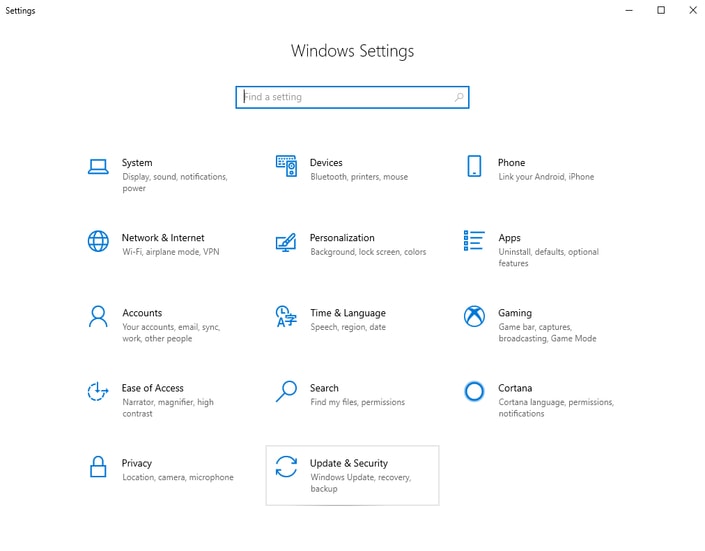
Étape 3 : Ensuite, choisissez Windows Update dans le volet de gauche, puis cliquez sur l'option Rechercher les mises à jour.
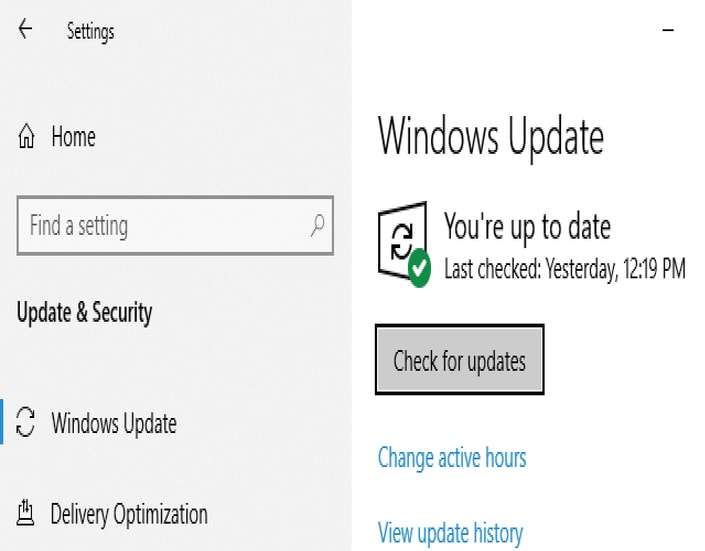
Maintenant, Windows installera automatiquement les mises à jour disponibles. La mise à jour de Windows peut résoudre les différents problèmes.
Solution 2 : Vérifiez les paramètres de l'économiseur d'écran de Windows 10
Si votre économiseur d'écran Windows 10 ne fonctionne pas, la première chose évidente que vous devriez essayer est de vous assurer que les paramètres de votre économiseur d'écran sont corrects. Si ces paramètres ne sont pas correctement configurés ou désactivés, des problèmes liés à l'économiseur d'écran peuvent survenir sur votre ordinateur Windows 10.
Pour vérifier les paramètres de l'économiseur d'écran sous Windows 10 :
- Cliquez sur le bouton du menu Démarrer et recherchez Paramètres, puis sélectionnez Personnalisation.
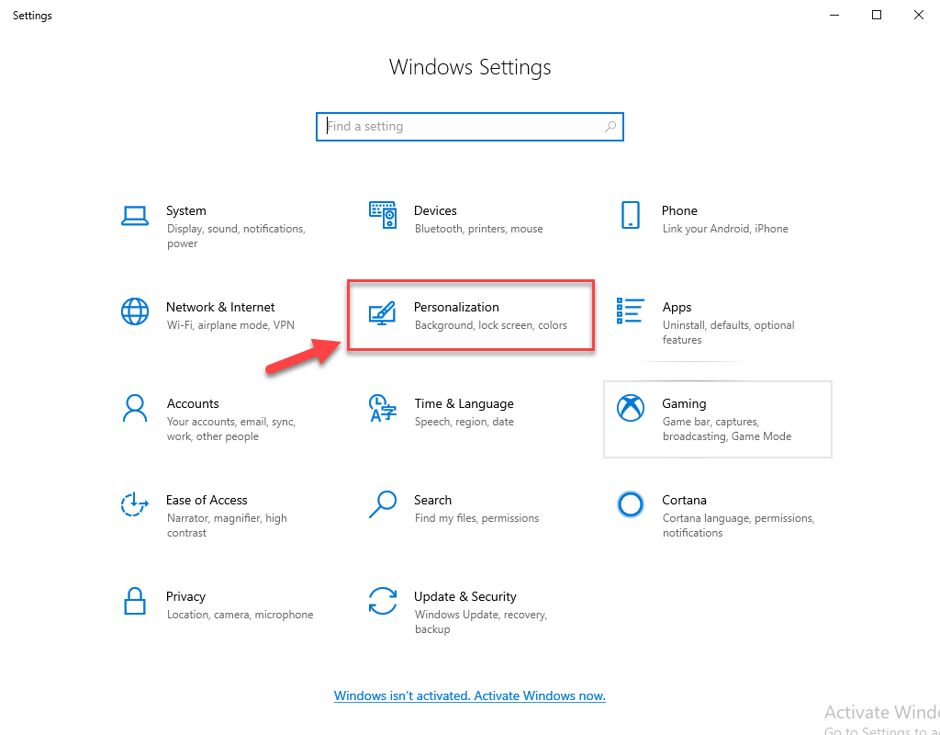
- Dans le volet de gauche, cliquez sur l'écran de verrouillage et sélectionnez Paramètres de l'économiseur d'écran.
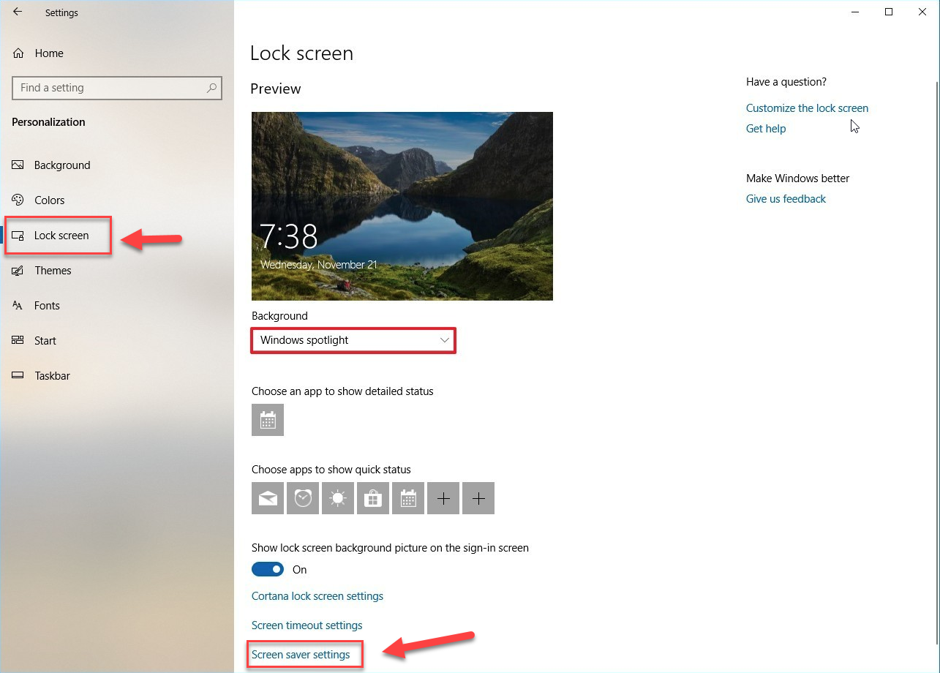
- Cela ouvrira la fenêtre Paramètres de l'économiseur d'écran, choisissez un économiseur d'écran de votre choix dans la liste déroulante.
- Maintenant, cliquez sur les boutons Appliquer et OK pour enregistrer les nouveaux paramètres de l'économiseur d'écran Windows 10.
Pourtant, l'économiseur d'écran de Windows 10 ne fonctionne pas ? Passez à la solution suivante.
Solution 3 : mettre à jour les pilotes de périphérique
En utilisant des pilotes obsolètes ou corrompus, vous pouvez commencer à recevoir diverses erreurs liées à la compatibilité, au son ou à l'économiseur d'écran qui peuvent avoir un impact négatif sur les performances de votre ordinateur Windows 10.
La mise à jour des pilotes Windows avec les dernières versions recommandées par le fabricant permet de résoudre toutes sortes de problèmes liés à l'affichage, au bégaiement ou au son. Cependant, le téléchargement et l'installation manuelle des dernières mises à jour de pilotes est une tâche fastidieuse et chronophage, et il existe un risque d'installation de pilotes de périphériques infectés ou incorrects qui peuvent aggraver les problèmes.

Par conséquent, vous avez besoin d'un utilitaire de mise à jour automatique des pilotes qui non seulement vous aide à installer les dernières mises à jour officielles des pilotes, mais augmente également la vitesse de traitement de votre ordinateur Windows 10 .
Si vous rencontrez des difficultés pour sélectionner le parfait, consultez le meilleur logiciel de mise à jour de pilotes (analyse comparative) .
Solution 4 : réinitialiser les paramètres de gestion de l'alimentation
L'économiseur d'écran est un outil de gestion de l'alimentation fermement associé aux paramètres d'économie d'énergie. En termes simples, si les paramètres de votre plan d'alimentation ont été corrompus ou modifiés récemment, il est possible que votre économiseur d'écran Windows 10 ne fonctionne pas correctement.
Par conséquent, il est recommandé de rétablir vos paramètres d'économie d'énergie par défaut pour résoudre les problèmes d'écran de veille de Windows 10. Suivez les étapes ci-dessous pour le faire :
- Pour régler les paramètres d'alimentation, ouvrez Panneau de configuration > Matériel et audio > Options d'alimentation.
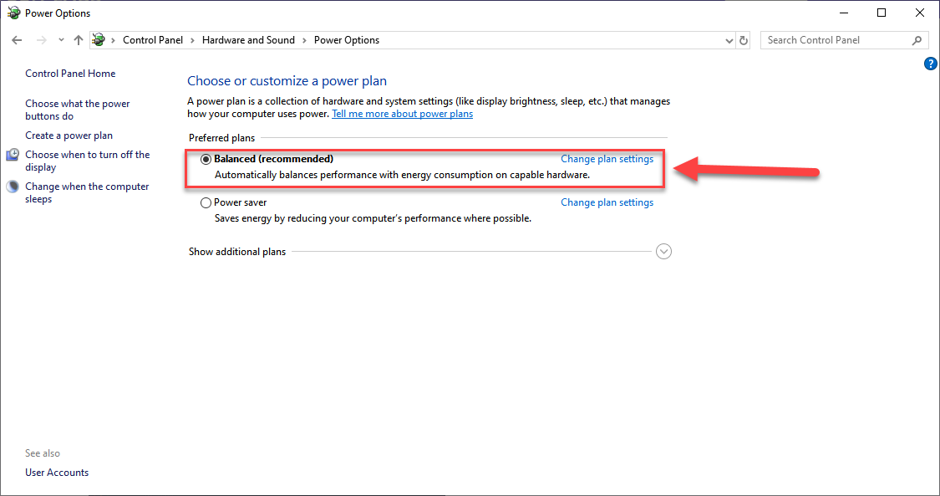
- Maintenant, sélectionnez le plan d'alimentation "Équilibré" et cliquez sur "Modifier les paramètres du plan".
- Sur l'écran suivant, cliquez sur "Modifier les paramètres d'alimentation avancés".
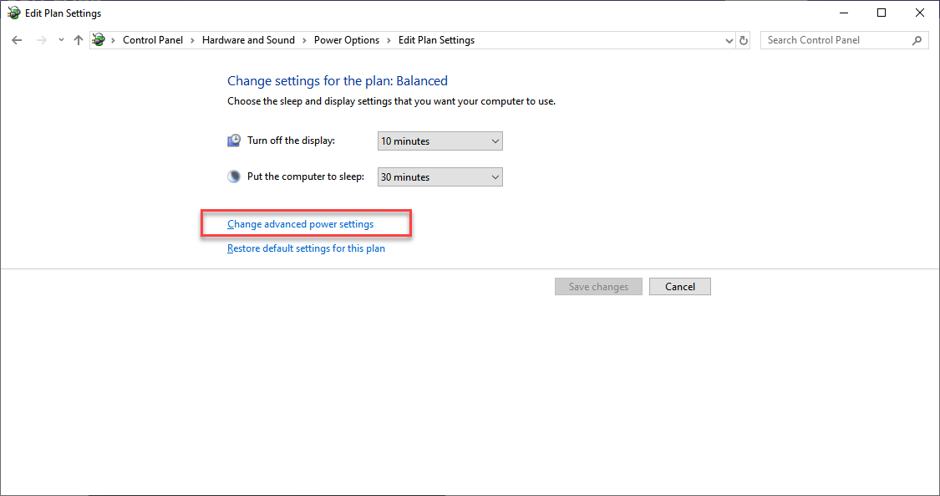
- Dans la fenêtre Paramètres d'alimentation avancés, sélectionnez l'option "Restaurer les paramètres par défaut du plan" .
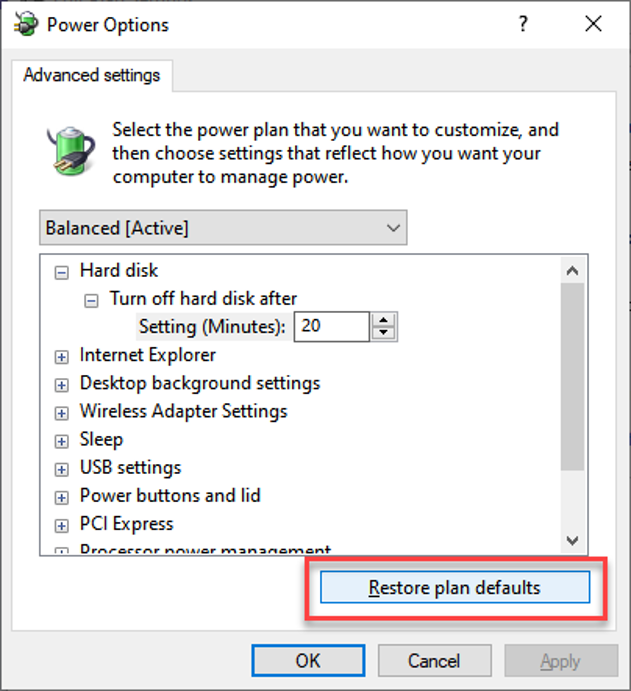
- Maintenant, cliquez sur le bouton "Oui" pour restaurer le plan d'alimentation aux paramètres par défaut.
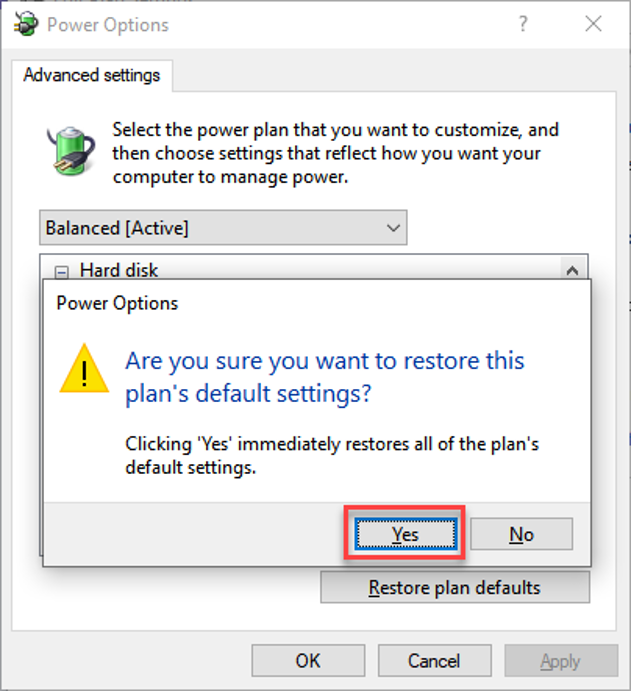
Si votre économiseur d'écran ne démarre toujours pas après avoir effectué les étapes susmentionnées, passez aux autres solutions.
Solution 5 : débranchez tous les périphériques inutiles
Comme nous le savons tous, l'économiseur d'écran est un programme informatique qui démarre automatiquement chaque fois que le système est inactif pendant une longue période. Cependant, certains appareils branchés défectueux, en particulier les contrôleurs de jeu, les claviers ou la souris, ont tendance à envoyer de faux signaux d'activité de l'utilisateur à votre système.
En général, ces faux signaux d'activité de l'utilisateur font croire à l'ordinateur qu'il est toujours utilisé, ce qui finit par empêcher l'écran de veille de s'afficher. Par conséquent, il est conseillé de nettoyer la poussière du capteur optique de votre souris et de débrancher tous les périphériques externes un par un jusqu'à ce que vous trouviez celui qui est défectueux.
Solution 6 : exécutez l'utilitaire de résolution des problèmes d'alimentation de Windows
Windows 10 est livré avec un outil de dépannage intégré qui vous aide non seulement à déterminer la cause des problèmes courants de Windows 10, mais fournit également des solutions potentielles pour les résoudre.
Si votre économiseur d'écran Windows 10 refuse toujours de fonctionner, exécutez l'utilitaire de résolution des problèmes d'alimentation pour diagnostiquer le problème.
- Tout d'abord, ouvrez votre application "Paramètres" et sélectionnez Mise à jour et sécurité.
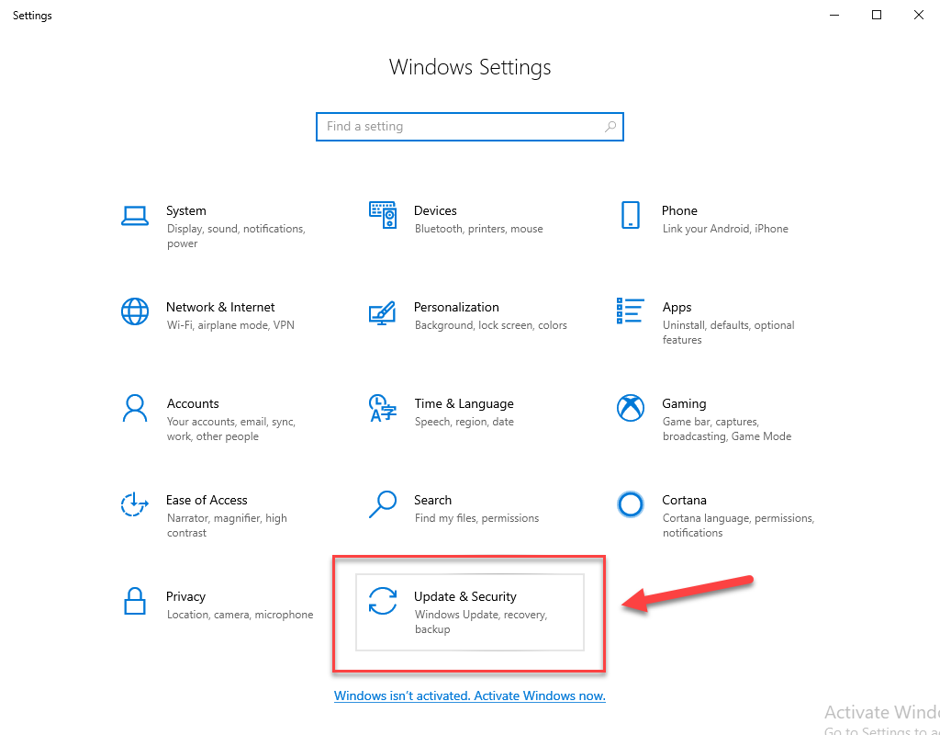
- Dans le volet de gauche, cliquez sur Dépanner, sélectionnez Alimentation, puis cliquez sur l'option "Exécuter le dépanneur" pour rechercher et résoudre les problèmes.
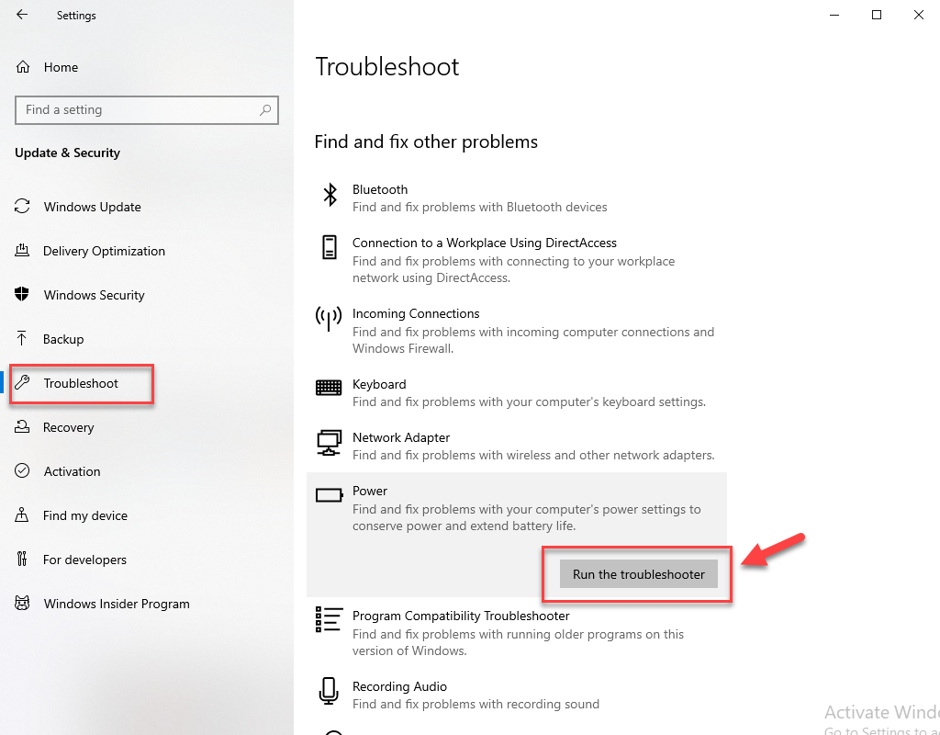
- Une fois le processus terminé, redémarrez votre PC et vérifiez si cela aide à résoudre le problème de l'économiseur d'écran sous Windows 10.
Solution 7 : Utiliser un capteur de souris et un tapis de souris propres
Si votre souris est placée dans une zone où elle reconnaît tout changement, elle fonctionne pour garder votre système éveillé. Et, cela empêchera le déclenchement de l'économiseur d'écran et il continuera jusqu'à ce que vous gardiez votre souris triviale. Par conséquent, vous devez vous assurer que vous utilisez un capteur de souris propre et un tapis de souris sans poussière pour résoudre le problème de non-fonctionnement de l'économiseur d'écran. De plus, gardez votre souris sur une surface plane où aucun malaise ne se produit. Peut-être que vous trouvez cela un peu simple comparativement, mais cela peut empêcher votre système de se réveiller correctement. Donc, essayer cette méthode peut s'avérer utile pour vous.
Donc, c'était tous les gens! Ceci conclut notre guide qui vous donnera un aperçu clair sur la façon de résoudre les problèmes d'économiseur d'écran de Windows 10 qui ne fonctionnent pas.
Nous espérons que ces conseils et astuces simples susmentionnés vous ont aidé à résoudre les problèmes courants affectant votre économiseur d'écran Windows 10. Si vous pensez que nous avons manqué d'autres étapes de dépannage, partagez vos réflexions sur le sujet dans la section des commentaires ci-dessous.
